時間:2017-07-04 來源:互聯網 瀏覽量:
今天給大家帶來怎麽解決電腦玩遊戲卡的問題,電腦玩遊戲卡的解決方法,讓您輕鬆解決問題。
電腦出問題,越來越卡,越來越慢,則非常影響使用者的心情以及工作的效率。怎麼解決呢?下麵是係統盒小編為大家介紹電腦卡玩遊戲卡的解決方法,歡迎大家閱讀。電腦卡玩遊戲卡的解決方法
1、優化開機速度、加快開機時間
1現在網上各種各樣的軟件非常非常多,一些人性化設計讓我們使用電腦也越來越方便,提高工作效率。
但是,許多軟件為了提高啟動速度,軟件自帶【開機自啟】,在開機時軟件進程服務就優先處理,非常占用係統資源,嚴重的影響了開機速度。
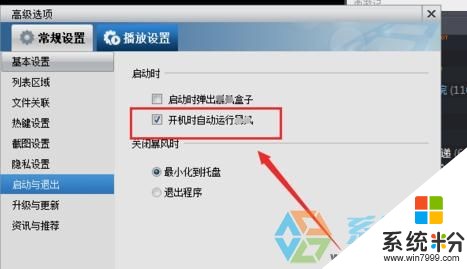
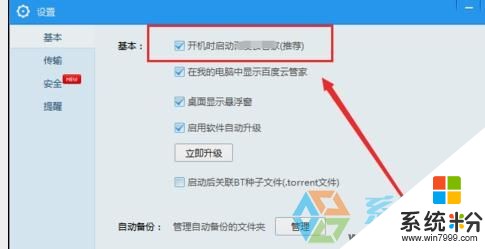
2許多軟件可以使用軟件調整啟動項,有些軟件無法修改啟動項。
如何手動關閉開機啟動項呢?
1、開始——所有程序——附件——運行。
2、輸入msconfig。
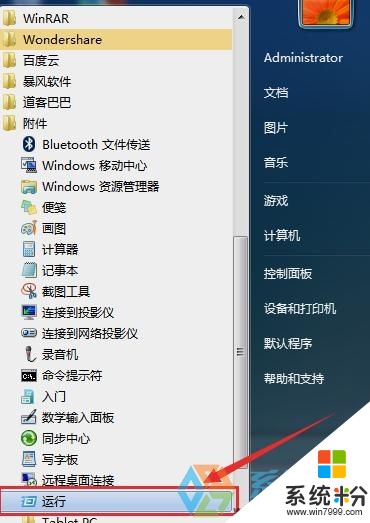
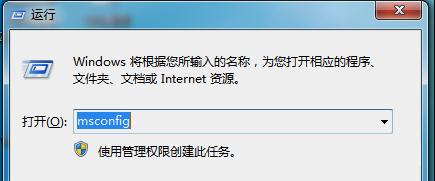
3這時,我們就進入【係統配置】管理了。
3、單擊【啟動】選項卡,這裏麵有很多進程,每個進程都代表一個程序將在開機時後台啟動。
4、大家可以根據自己需求將不需要的進程給去掉前麵的【√】。如果不清楚進程是什麼用的,可以百度一下進程名稱。(理論上是可以全部禁用而不影響軟件功能。)
啟動項就弄好了,下麵開始禁用一下沒必要的【服務】,以提高開機速度。
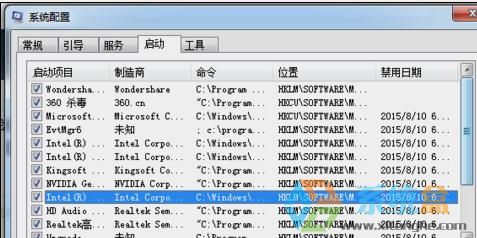
4禁用服務:
1、單擊服務選項卡,我們可以看到很多很多服務,其中包括關鍵的係統服務,和應用軟件服務。
2、將【隱藏所有的Microsoft服務】勾選,這樣可以避免錯誤關閉係統服務導致故障發生。
3、同上,你依然可以關閉不需要的軟件服務以提升係統空閑資源以及開機速度。
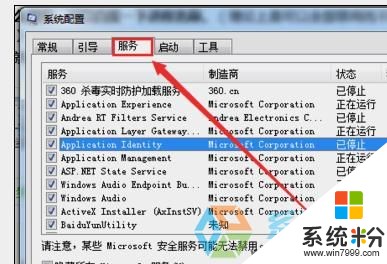
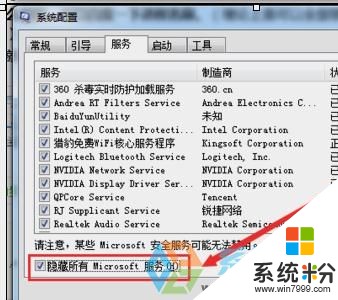
END
2、整理磁盤冗餘,釋放硬盤空間
1電腦硬盤經常性的讀寫操作會造成一些【冗餘文件】,我們可能並不需要它,相反,它會增加硬盤讀寫時間,減慢電腦運行速度,下麵就一起看看如何清理冗餘文件。
我們可以利用【磁盤整理程序】進行磁盤整理。
1、開始——控製麵板——係統和安全——磁盤整理程序。
2、選擇需要整理的盤符,單擊【分析磁盤】。

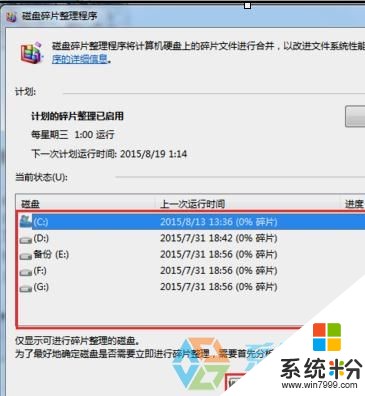
23、分析完成後,將會提示是否有碎片,如果有,單擊【磁盤碎片整理】。
4、耐心等待,期間建議暫停其他應用程序,以保證效果最佳。


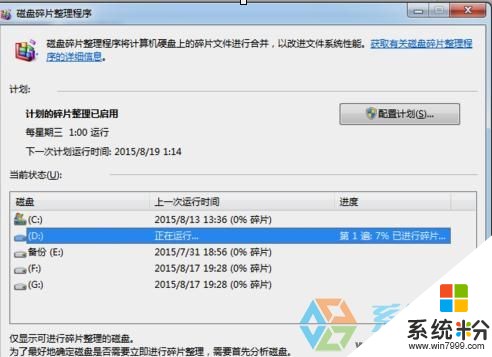
END
3、卸載不需要的軟件,提高運行速度
1小編在這裏悄悄告訴大家,軟件太多係統會承受不住的喲~
卸載不需要的軟件可以提高係統空閑資源,使係統有更多的精力去處理其他程序。
方法如下:
1、開始——控製麵板——程序——卸載程序。
2、程序列表中有很多程序,選擇自己不需要的程序,雙擊卸載。
3、根據軟件不同,按照軟件卸載提示進行卸載。
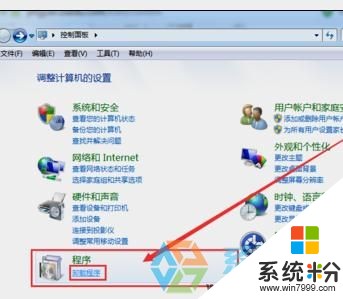
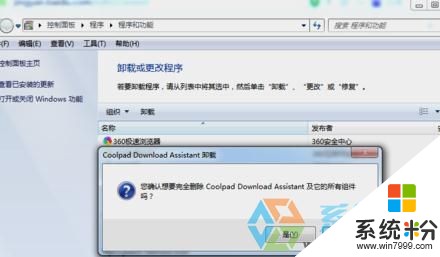
END
4、合理設置虛擬內存,保證資源利用最大化
1虛擬內存的功能是當係統內存空間不足時,由硬盤上的一部分空間充當臨時內存使用,以緩解內存緊張問題。
如何設置虛擬內存呢?
1、對我的電腦右擊——選擇屬性。
2、選擇【高級】選項卡——性能——設置。
3、虛擬內存——更改——輸入最大、最小值。
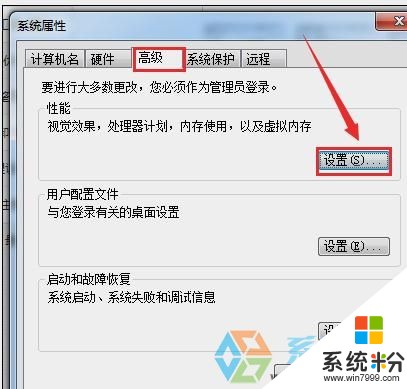
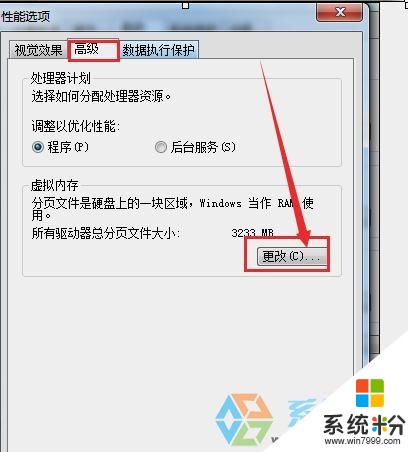
24、單擊【設置】,完成修改。
5、重啟電腦。
注意:最小值一般設定為物理內存的1.5倍,不要超過2倍,最大值設定為物理內存的3倍。
如果不清楚你也可以選擇【自動管理所有驅動器的分頁文件大小】,係統將自動調整虛擬內存。
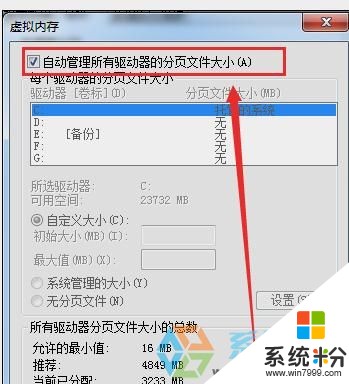
END
5、定期殺毒,保證係統穩定安全
1人生病工作效率會降低,電腦也一樣,保證係統幹淨,沒有病毒侵擾,係統才能更快,更穩定,不要非等係統癱瘓才殺毒吧......
定期殺毒又何嚐不是一個好習慣呢?
市麵上殺毒軟件琳琅滿目,種類繁多,各類管家層出不窮,殺毒軟件眾多亮點讓電腦愛好者們應接不暇,小編覺得,隻要選擇適合自己的殺毒軟件就可以了。
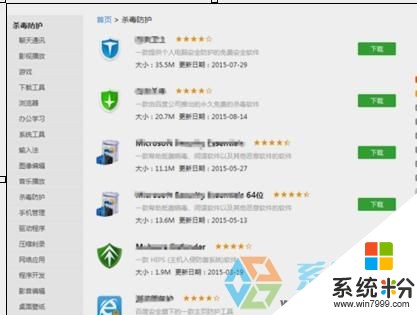
END
6、顯卡性能優化,提升圖形質量
筆記本一般都為雙顯卡,默認開啟集成顯卡,獨立顯卡將在特定情況下開啟,我們如果想提高性能,可以強製開啟獨立顯卡,這樣可以大大提高遊戲流暢性。
步驟如下:(以NVIDIA為例)
1、開始——控製麵板——硬件和聲音。
2、單擊NVIDIA,進入到NVIDIA控製麵板。
3、選擇【管理3D設置】選項卡。

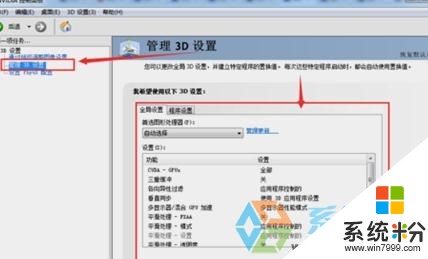
4、選擇程序設置——添加。
5、選擇遊戲文件路徑,當然,你可以直接選擇遊戲所在磁盤,例如D盤。
6、在【為此程序選擇首選圖形處理器】中選擇【高性能NVIDIA處理器】。
7、單擊【應用】。
顯卡配置完成,重啟之後進入遊戲中體驗一下吧!
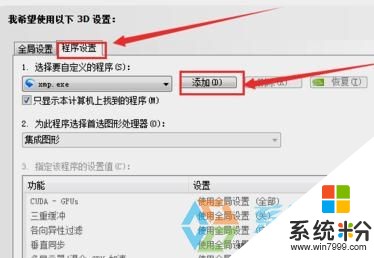
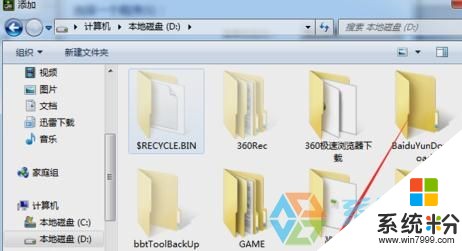
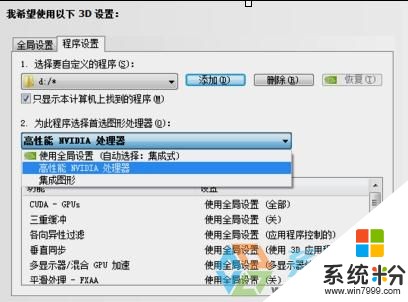
END
以上就是怎麽解決電腦玩遊戲卡的問題,電腦玩遊戲卡的解決方法教程,希望本文中能幫您解決問題。